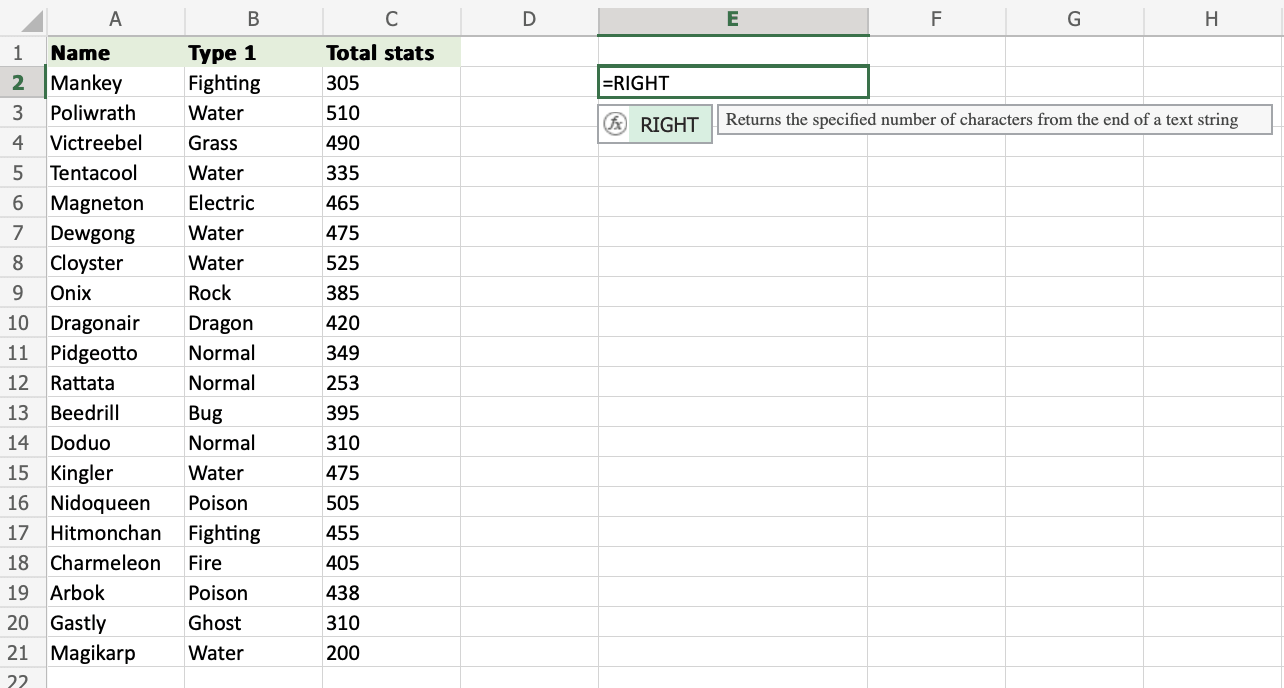Excel RIGHT函数
RIGHT函数
这个RIGHT函数用于检索选定数量的字符,从 Excel 单元格的右侧开始计数。所选数字必须大于 0,默认设置为 1。
已输入=RIGHT
如果您想在单个单元格上使用该函数,请编写:
=RIGHT(
cell)
如果您想在一系列单元格上使用该函数,请编写:
=RIGHT(
start cell:
end cell)
如何使用RIGHT功能
要从 Excel 单元格的右侧检索值,请使用RIGHT。
步骤1)启动 RIGHT 功能
- 选择一个单元格
E2 - 类型
=RIGHT - 双击RIGHT命令
按照教程,亲自试一试!
复制上面示例中的值并自行尝试!

第2步)在 RIGHT 函数中输入值
- 选择一个单元格(
A2) - 按回车键
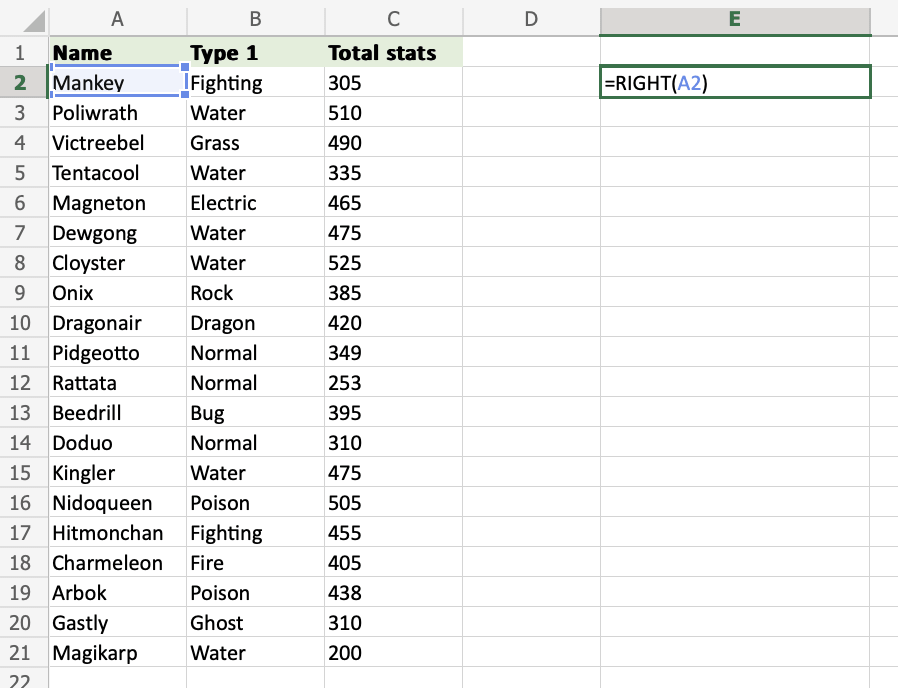
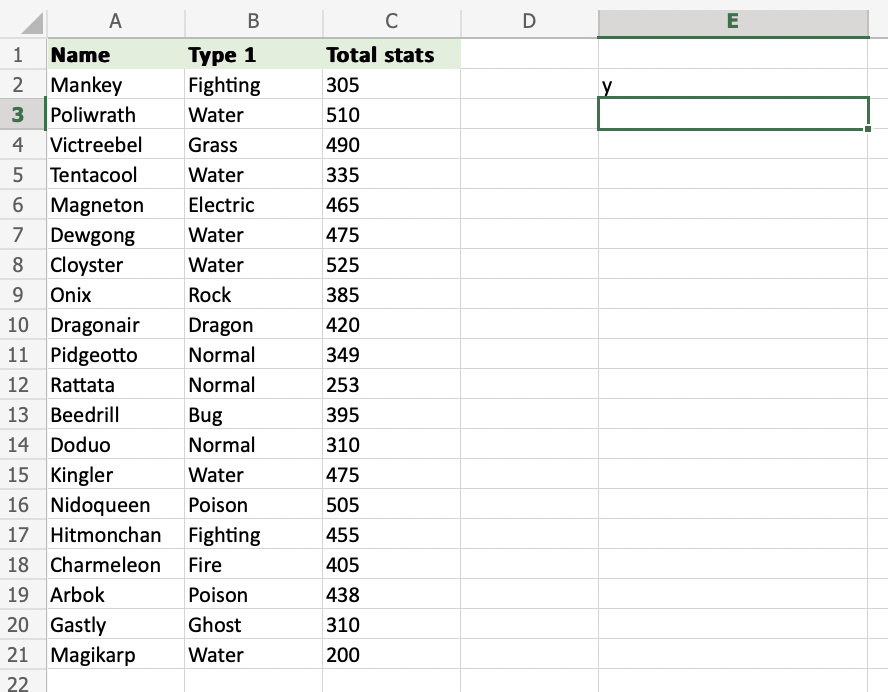
=RIGHT(A2)使用默认函数RIGHT并从中检索最后一个符号A2单元格。
如何使用RIGHT具有定义的字符长度的函数
步骤1)启动 RIGHT 功能
- 选择一个单元格
E2 - 类型
=RIGHT - 双击RIGHT命令
笔记:函数的不同部分用符号分隔,例如逗号,或分号;
该符号取决于您的语言设定。
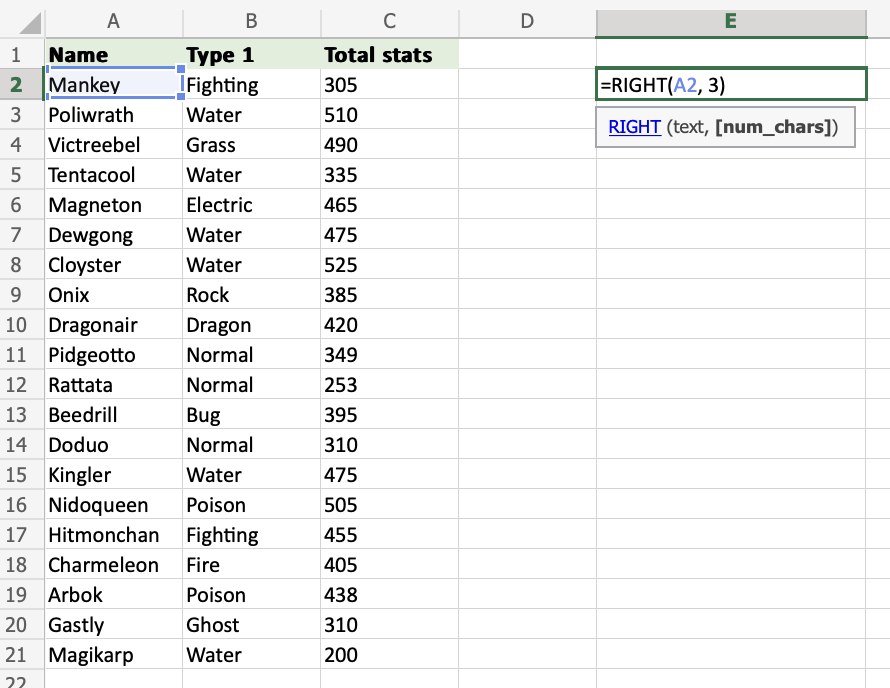
第2步)选择单元格并设置字符数
- 输入单元名称(
A2) 并使用 a 定义要检索的字符的长度,作为分隔符(A2,3) - 按回车键
该函数返回单元格中的最后 3 个符号A2。
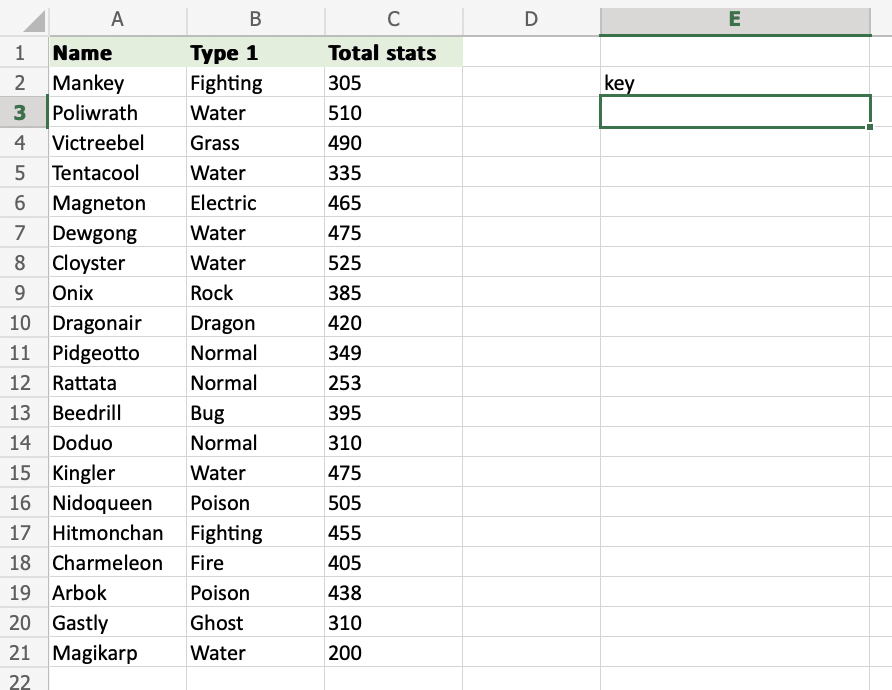

如何使用RIGHT用于一系列单元格的函数
步骤1)启动 RIGHT 功能
- 选择一个单元格
E2 - 类型
=RIGHT - 双击RIGHT命令

第2步)选择单元格和字符数
- 选择单元格 (
A2:A4) 并使用 a 定义要检索的字符的长度,作为分隔符(A2:A4,3) - 按回车键
该函数返回范围内每个单元格的最后 3 个符号A2:A4。
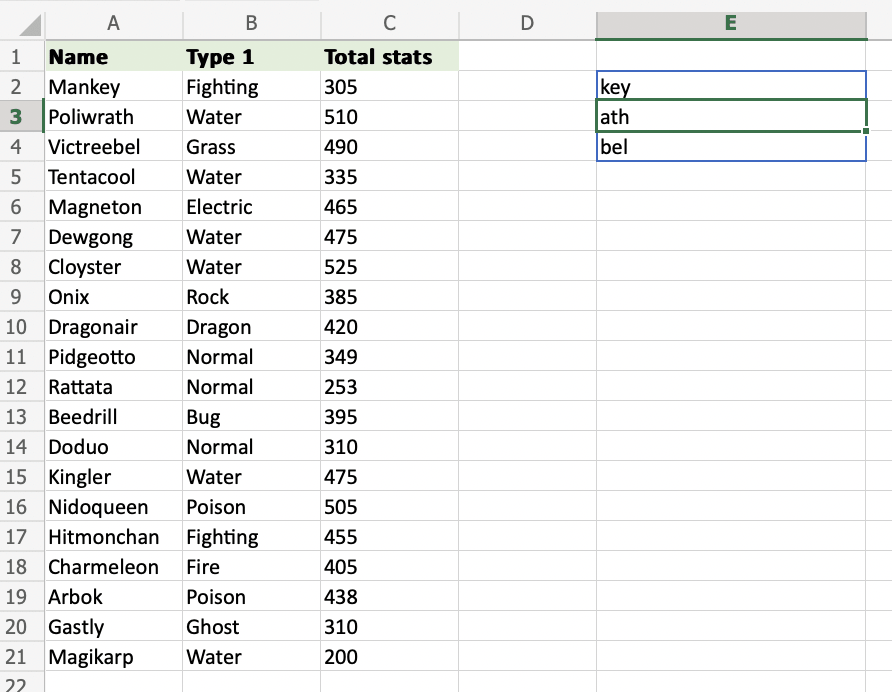
截取页面反馈部分,让我们更快修复内容!也可以直接跳过填写反馈内容!